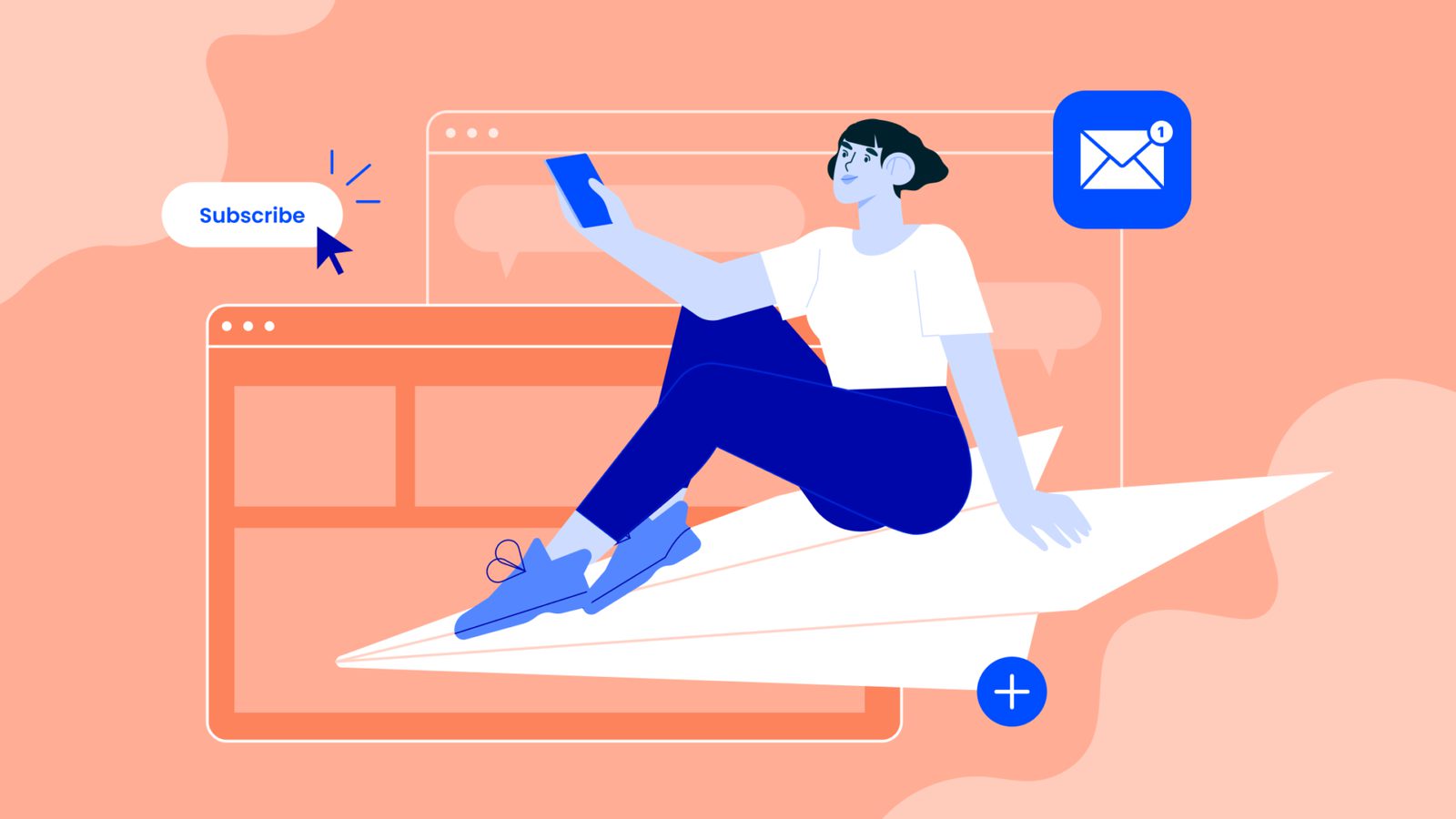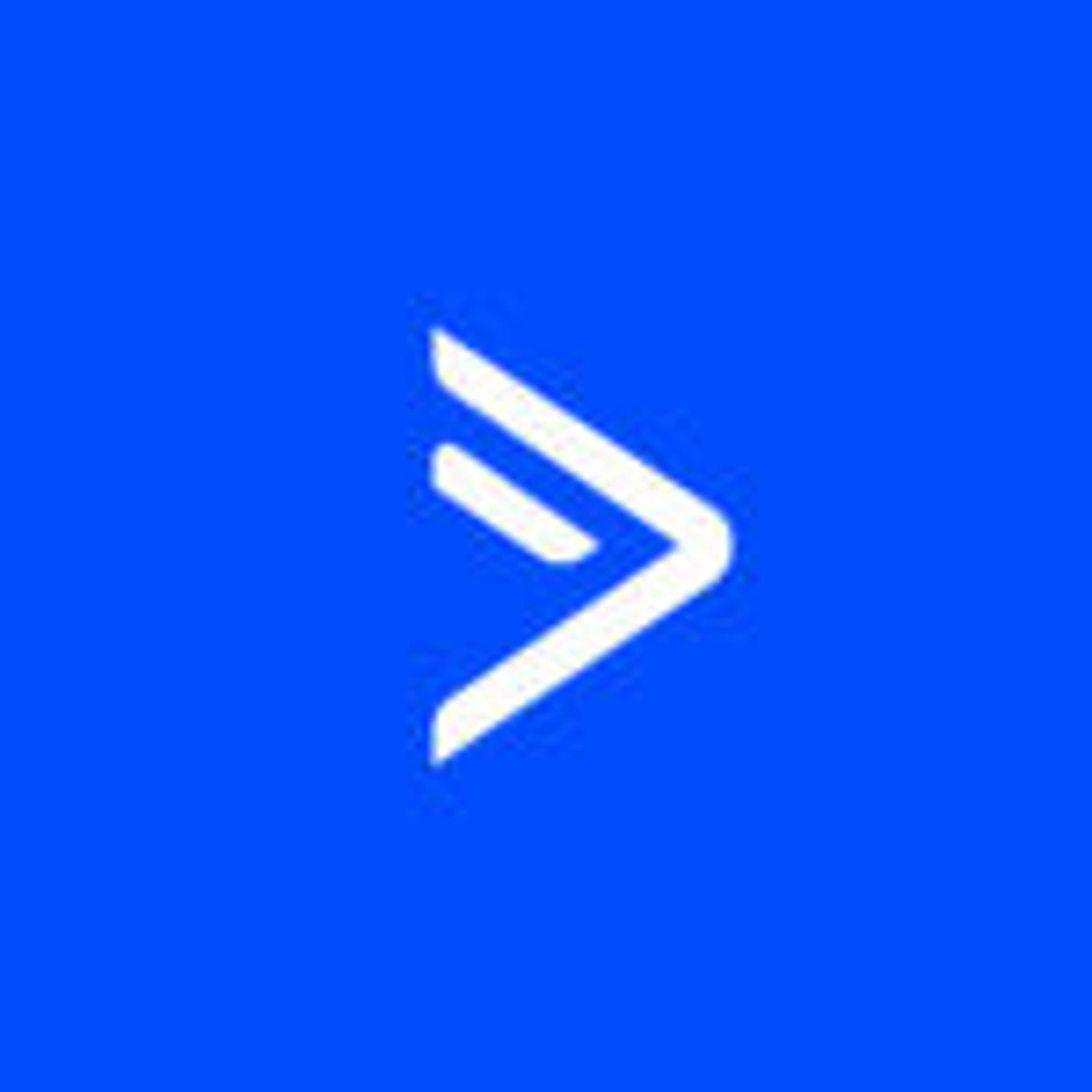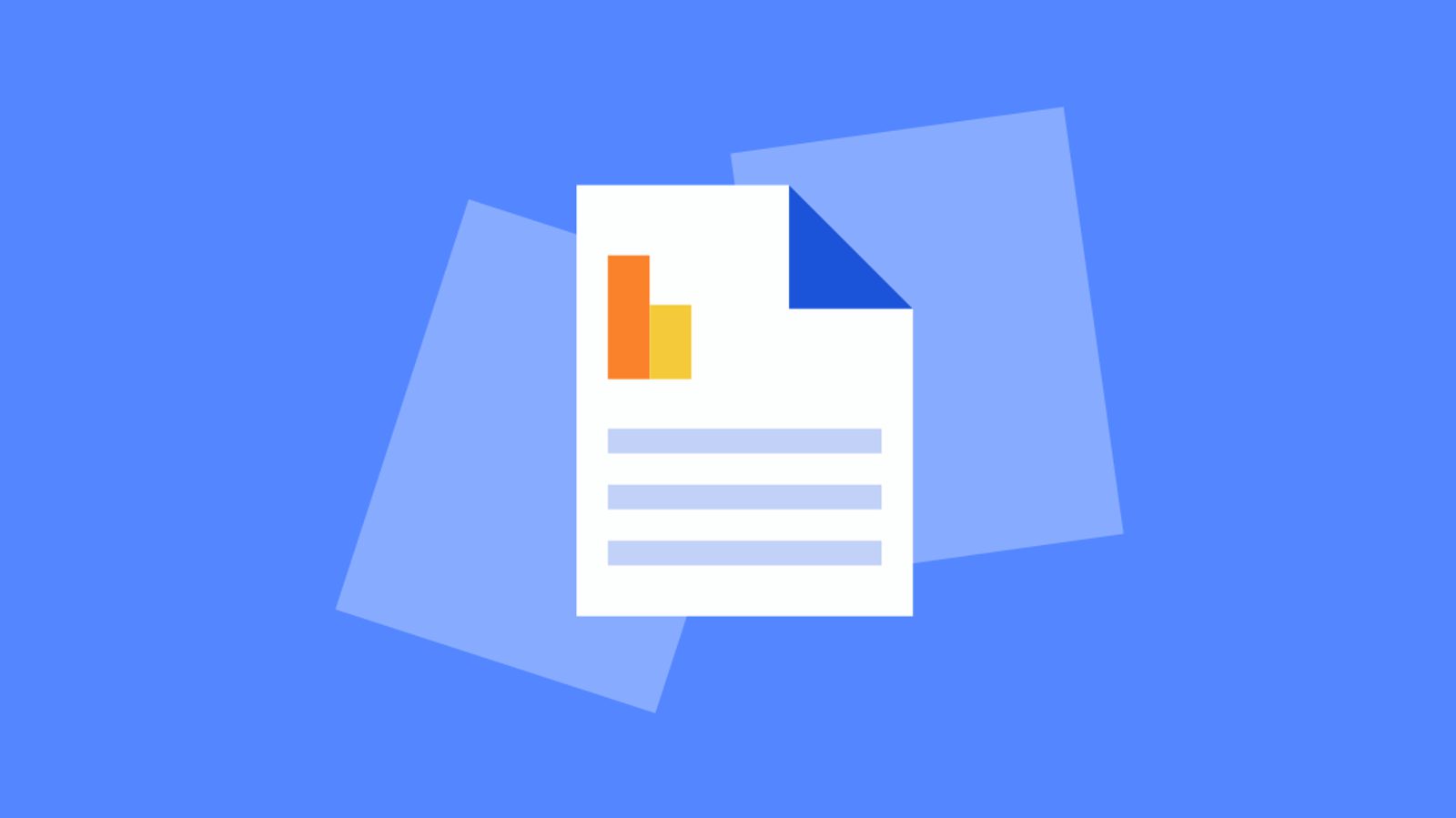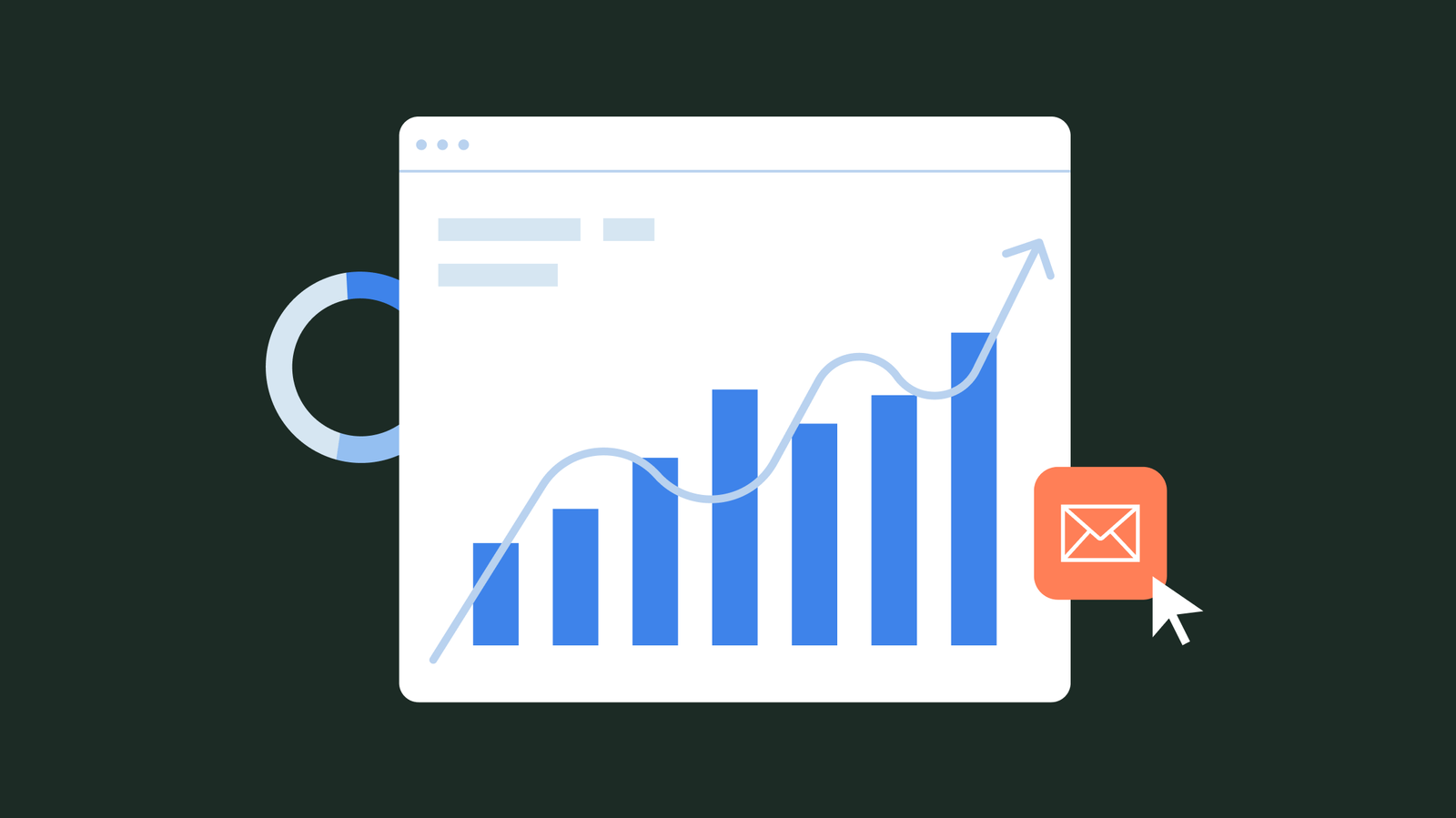Migrar de uma plataforma de email marketing para outra é uma decisão importante para qualquer empresa. Não se trata apenas de transferir dados e sim de garantir a continuidade de suas estratégias de marketing e manter a integridade de seus relacionamentos com clientes.
A transição do Mailchimp para a ActiveCampaign, por exemplo, oferece a oportunidade de aprimorar suas iniciativas de email marketing com funcionalidades e personalizações mais avançadas. No entanto, esse processo exige um planejamento cuidadoso para evitar a perda de dados ou interrupções no fluxo de comunicação.
Se você é iniciante no email marketing, é fundamental entender os conceitos básicos antes de começar com a migração. O email marketing é uma ferramenta avançada para as empresas se comunicarem com clientes e clientes em potencial. Ele consiste no envio de emails para uma lista de contatos com o objetivo de promover produtos ou serviços, compartilhar notícias ou engajar seu público.
O email marketing eficaz consiste em enviar a mensagem certa para as pessoas certas no momento certo, o que pode afetar muito o engajamento de clientes e a expansão da empresa.
Se você ainda não fez seu teste gratuito da ActiveCampaign, comece agora para ver como a plataforma funciona por 14 dias! Depois de escolher seu plano pago, você vai concluir o onboarding e fazer a migração sem pagar nada a mais por isso!
Migração do Mailchimp para a ActiveCampaign
Está pensando em migrar do Mailchimp para a ActiveCampaign? Essa mudança pode trazer inúmeros benefícios, como recursos aprimorados de automação, segmentação mais robusta e funcionalidades avançadas de personalização que podem melhorar suas estratégias de email marketing.
Para ver uma comparação detalhada e mais motivos pelos quais a ActiveCampaign pode ser a melhor opção, mesmo que você use o Mailchimp no momento, confira o nosso guia de comparação.
A migração do Mailchimp para a ActiveCampaign pode aprimorar seu email marketing e dar acesso a recursos como automação de marketing superior e personalização avançada. Antes de fazer a transição, é essencial entender o que o processo de migração envolve e como se preparar para ele.
As principais etapas incluem:
- Fazer backup de todos os dados do Mailchimp, como contatos e relatórios de campanhas
- Exportar os elementos essenciais, como contatos, tags, segmentos e modelos de email
- Avaliar sua configuração atual do Mailchimp para entender o que precisa ser migrado
- Planejar quaisquer mudanças estratégicas no marketing após a migração
- Acostumar-se com as funcionalidades e a interface da ActiveCampaign para uma transição mais tranquila
IMPORTANTE: este guia não necessariamente deve ser lido de cima para baixo e, sim, usado como um guia de referência para ajudar a concluir as etapas em que você precisar de ajuda. A melhor maneira de usar o guia é aproveitando as vantagens de "pular para uma seção" no menu lateral ou rolar a tela até encontrar o assunto que está procurando no celular.
Suporte com migração da ActiveCampaign
A ActiveCampaign oferece um serviço de migração abrangente para facilitar sua transição de outras plataformas de email marketing.
Nossa equipe auxilia na importação de suas listas e de até três itens de cada um de seus modelos, automações e formulários/landing pages. Esse suporte minimiza qualquer possível perda de dados e ajuda você a começar a trabalhar com rapidez em nossa plataforma.
Fase 1: como iniciar o processo na conta do Mailchimp
A primeira coisa que você precisará fazer é exportar e salvar todos os seus dados do Mailchimp para que seja fácil importá-los para a ActiveCampaign na próxima fase.
Etapa 1: faça login no Mailchimp:
Comece fazendo login na sua conta do Mailchimp e navegue até a seção "Listas" na parte superior da página. É aqui que você exportará suas listas e segmentos.
Etapa 2: exportação de listas, segmentos e tags
Em seguida, você deverá exportar suas listas e segmentos. No Mailchimp, uma lista é chamada de público.
- Para o público:
- Clique em "Público" e depois em "Todos os contatos"
- Selecione a lista que quer salvar em "Público atual"
- Localize e clique no botão "Exportar público"
- Clique em "Exportar como CSV" para fazer o download de seus contatos
- Repita para outros públicos que você tenha
É importante observar que, embora os segmentos não possam ser importados diretamente para a ActiveCampaign, é bom tê-los salvos para referência e backup.
Etapa 3: exportar relatórios e modelos
Embora os relatórios e modelos não possam ser importados diretamente para a ActiveCampaign, você pode exportar dados de campanha e HTML de seus modelos. Isso dará acesso aos dados de que você precisa (em relatórios) se precisar consultar campanhas anteriores, bem como uma maneira fácil de adicionar novos modelos (HTML) quando estiver na ActiveCampaign.
- Para os relatórios:
- Navegue até a aba Análises em sua conta do Mailchimp.
- Selecione o público do qual você quer exportar suas tags na parte superior da página
- Clique no botão "Baixar todos os relatórios" para exportar dados de todos os relatórios relacionados ao seu público.
- Você também pode fazer download de relatórios individuais clicando no botão suspenso ao lado do relatório e clicando em "Fazer download"
- Como alternativa, você também pode usar os filtros para exportar relatórios por status, tipo ou dentro de pastas que você criou
Etapa 4: formulários, pesquisas e automações
Embora não haja uma maneira de importar formulários e automações diretamente do Mailchimp para a ActiveCampaign, é uma boa ideia salvá-los para facilitar a consulta ou garantir que você ainda tenha acesso à sua conta do Mailchimp quando for recriá-los na ActiveCampaign.
Isso é muito importante para as automações. Antes de migrar, documente o fluxo, os gatilhos, as condições e as ações de suas automações do Mailchimp. Compreender a lógica e a sequência dessas automações é crucial para uma migração bem-sucedida.
Dicas para garantir a integridade dos dados durante a exportação
Ao exportar dados do Mailchimp, é fundamental manter a integridade de seus dados. Para garantir que suas informações valiosas permaneçam precisas e intactas durante todo o processo, siga estas dicas:
- Verifique de novo os arquivos exportados: Depois de exportar seus contatos, tags, segmentos, relatórios e modelos, reserve um tempo para revisar os arquivos exportados para verificar se estão completos e precisos. Verifique se todos os campos obrigatórios estão presentes e se os dados estão alinhados com o que está no Mailchimp.
- Verifique os formatos de arquivo: Confira se os formatos de arquivo dos dados exportados são compatíveis com a ActiveCampaign. Por exemplo, as listas de contatos são, com frequência, exportadas como arquivos CSV, com ampla aceitação para importações. Se você exportou modelos HTML, verifique se o código está intacto e não foi alterado durante o processo de exportação.
- Armazenamento seguro de dados: Mantenha seus dados exportados seguros. Considere o uso de soluções de armazenamento criptografado enquanto os dados forem transferidos do Mailchimp para a ActiveCampaign. A segurança dos dados de seus clientes é crucial, ainda mais ao processar informações pessoais e confidenciais.
- Faça backup antes de exportar: Antes de iniciar o processo de exportação, é aconselhável criar um backup de toda a sua conta do Mailchimp. Essa precaução garante que você tenha uma opção de reserva caso algo dê errado durante o processo de exportação.
- Use somas de verificação para arquivos grandes: Para arquivos de dados maiores, considere o uso de somas de verificação para verificar a integridade dos dados após a exportação. Essa etapa técnica ajuda a garantir que o arquivo não foi corrompido durante o processo de exportação.
Ao seguir essas etapas, você pode minimizar os riscos de corrupção ou perda de dados durante o processo de exportação do Mailchimp. Garantir a integridade de seus dados é fundamental para uma transição tranquila para uma nova plataforma de email marketing.
Agora que você exportou todos os dados essenciais do Mailchimp, é hora de começar a fase 2 de sua jornada de migração: configurar sua conta da ActiveCampaign. Essa próxima fase é crucial para aproveitar todo o potencial de seus dados selecionados com cuidado e iniciar um novo capítulo em sua estratégia de email marketing.
Fase 2: configuração de sua conta da ActiveCampaign
Nesta seção, abordaremos tudo, desde a criação de sua conta da ActiveCampaign até a importação de seus contatos e listas.
Etapa 1: criação de uma conta da ActiveCampaign
Criar uma conta da ActiveCampaign é um processo simples que abre as portas para um conjunto de ferramentas e funcionalidades avançadas de email marketing. Para começar, acesse a página de preços da ActiveCampaign e selecione o plano que melhor atenda às necessidades de sua empresa. A ActiveCampaign oferece uma variedade de planos para atender a diferentes tamanhos e tipos de empresas, cada um com um conjunto exclusivo de funcionalidades e capacidades.
Se esta for a primeira vez que você usa a ActiveCampaign, oferecemos um teste gratuito de 14 dias ou você pode agendar uma demonstração. Você poderá explorar as funcionalidades avançadas da plataforma, como automação, segmentação e integração de CRM, sem nenhum compromisso inicial. A configuração de sua conta é tão simples quanto dar algumas informações básicas sobre sua empresa e suas necessidades de email marketing.
Depois que sua conta for criada, você poderá começar a importar seus dados do Mailchimp e a experimentar os benefícios poderosos da automação de marketing e dos recursos de email personalizados da ActiveCampaign.
Etapa 2: importação de contatos e dados de contatos
Importar contatos e respectivos dados para a ActiveCampaign do Mailchimp é uma etapa crucial no processo de migração.
Aqui está um guia detalhado para garantir uma transição tranquila:
- Inicie o processo de importação:
- Antes de importar, verifique se os arquivos CSV exportados do Mailchimp estão prontos. Isso inclui contatos, tags, segmentos e quaisquer outros dados relevantes.
- Verifique de novo a precisão e a integridade dos arquivos. Confira se todos os campos de dados essenciais estão inclusos e formatados da maneira certa.
- No painel de controle da ActiveCampaign, navegue até a seção "Contatos" e clique em "Listas".
- Clique em "Adicionar uma lista" e crie uma nova lista. Essa lista deve estar correlacionada com o público do Mailchimp que você importará.
Ao seguir essas etapas, você pode garantir que seus valiosos dados de contato do Mailchimp sejam importados com precisão para a ActiveCampaign, preparando o terreno para campanhas de email marketing mais personalizadas e eficazes.
Etapa 3: recriação de segmentos do Mailchimp na ActiveCampaign
Como mencionado acima, não há como importar segmentos diretamente do Mailchimp para a ActiveCampaign, mas recriá-los não é tão difícil.
Recriação de segmentos na ActiveCampaign
Quando for a hora de recriar seus segmentos na ActiveCampaign, comece navegando até a seção "Listas", onde você já importou seus contatos do Mailchimp. Escolha a lista específica que quer segmentar e clique em "Criar um segmento". O criador de segmentos da ActiveCampaign é intuitivo e permite que você recrie as condições de seus segmentos do Mailchimp.
Uma funcionalidade vantajosa da ActiveCampaign é o recurso de segmentação dinâmica, que atualiza automaticamente o segmento à medida que os contatos atenderem aos critérios especificados.
Tratamento de segmentos estáticos
Para quem usava segmentos estáticos no Mailchimp — em suma, uma lista fixa de contatos — é possível recriá-los com eficácia na ActiveCampaign usando tags. O uso de tags na ActiveCampaign é um método para atribuir identificadores específicos aos seus contatos. Ao importar seus contatos do Mailchimp, é uma boa prática adicionar uma tag que corresponda a cada um de seus segmentos estáticos. Essa estratégia permite gerenciar e identificar de maneira fácil esses contatos na ActiveCampaign.
Uso de tags para segmentação dinâmica
Se sua estratégia de segmentação no Mailchimp era dinâmica, você verá que as condições e os filtros da ActiveCampaign são ideais para replicar esse comportamento. A ActiveCampaign permite segmentar pessoas com base em uma variedade de critérios, como ações, comportamentos e informações de contato. Para manter a eficácia das iniciativas de marketing, é fundamental atualizar e aprimorar com frequência os segmentos na ActiveCampaign, garantindo que estejam alinhados às metas de marketing atuais.
Teste e validação
Depois de configurar os segmentos na ActiveCampaign, uma etapa essencial é testá-los e validá-los. Compare os contatos segmentados na ActiveCampaign com seus segmentos originais no Mailchimp para confirmar a precisão. Se forem encontradas discrepâncias, faça os ajustes necessários em seus critérios de segmento para garantir que eles estejam bem alinhados com suas estratégias de marketing.
Ao seguir essas etapas, você pode fazer a transição eficaz das listas de contatos segmentadas do Mailchimp para a ActiveCampaign, permitindo que mantenha as iniciativas de marketing direcionado com o mínimo de interrupção. Lembre-se de que a segmentação é fundamental para oferecer conteúdo relevante e personalizado ao seu público, aumentar o engajamento e gerar conversões.
Etapa 4: recriação de modelos de email na ActiveCampaign
A transição dos modelos de email do Mailchimp para a ActiveCampaign é um processo simples, ainda mais se você já tiver baixado e armazenado o HTML de seus modelos do Mailchimp em um arquivo .txt ou .gdoc.
Veja como você pode recriar esses modelos na ActiveCampaign:
- Acesse o editor de emails da ActiveCampaign: Primeiro, faça login em sua conta da ActiveCampaign e selecione "Campanhas".
- Crie um novo modelo: Clique em "Modelos de campanha" e, em seguida, em "Criar um modelo" no canto superior direito da tela.
- Importe o HTML do Mailchimp: Se você tiver o HTML de seu modelo do Mailchimp, selecione "HTML personalizado" e poderá copiar e colar o texto HTML na caixa. Essa etapa traz a estrutura básica e o design de seu modelo do Mailchimp para a ActiveCampaign.
- Ajuste e personalize: Depois de colar o código HTML, talvez você precise fazer alguns ajustes. Isso ocorre porque determinados elementos ou estilos HTML podem aparecer de um jeito diferente na ActiveCampaign. Passe algum tempo ajustando o design para garantir que ele tenha o visual de sua preferência. Você pode usar as ferramentas de design oferecidas pela ActiveCampaign para modificar layouts, alterar cores ou atualizar fontes para que correspondam ao estilo de sua marca.
- Adicione elementos da ActiveCampaign: Uma das vantagens do editor de emails da ActiveCampaign é o avançado conjunto de elementos e blocos que é possível arrastar e soltar no modelo de email. Recomendamos aprimorar o modelo importado com elementos como botões, links de redes sociais ou blocos de conteúdo personalizado que aproveitem os recursos de tags e segmentação da ActiveCampaign.
- Teste seu modelo: Antes de usar seu novo modelo para campanhas, é fundamental testá-lo. Envie emails de teste para ver como seu email aparecerá em diferentes clientes de email e dispositivos. Verifique se todos os links funcionam da maneira certa e se o layout é exibido conforme o esperado. A ActiveCampaign oferece ferramentas para visualizar seu email em vários dispositivos, o que pode ser muito útil durante essa etapa.
- Salve e use seu modelo: Quando o design e a funcionalidade de seu modelo forem satisfatórios, salve-o na ActiveCampaign. Você pode usar esse modelo para futuras campanhas de email, garantindo a uniformidade nas iniciativas de email marketing após a migração.
Ao seguir essas etapas, você pode transferir e adaptar com eficiência seus modelos de email atuais do Mailchimp para a ActiveCampaign, mantendo o visual já conhecido de suas comunicações e aproveitando os recursos aprimorados da ActiveCampaign.
Fase 3: migração avançada: automação, formulários e pesquisas
A migração de elementos exclusivos, como pesquisas, formulários e automações do Mailchimp para a ActiveCampaign, exige uma abordagem estratégica, pois eles não podem ser importados diretamente e, com frequência, envolvem configurações complexas e conteúdo personalizado.
Formulários (e pesquisas)
- Revise suas pesquisas e seus formulários do Mailchimp: Comece analisando todos os formulários que você tem no Mailchimp. Anote a estrutura, as perguntas e os tipos de respostas que eles coletam. Como não há uma maneira direta de exportar e importar a estrutura do formulário, você precisará recriá-los manualmente na ActiveCampaign.
- Recrie formulários na ActiveCampaign: Clique em "Site" e depois em "Criar um novo formulário" para acessar o criador de formulário da ActiveCampaign e replicar o formulário do Mailchimp o mais próximo possível para manter a consistência para seu público.
- Vários formulários: Repita para cada formulário ou pesquisa que quer recriar
- Formulários avançados: A ActiveCampaign se integra a muitas ferramentas de formulários de terceiros caso seus formulários ou pesquisas sejam mais complexos do que o nosso criador de formulário oferece.
- Teste seu formulário antes de lançá-lo: Depois que os formulários estiverem configurados na ActiveCampaign, teste-os várias vezes para garantir que estejam registrando dados com precisão e que a experiência do usuário seja tranquila.
Automações
- Recrie automações na ActiveCampaign: Use as funcionalidades avançadas de automação da ActiveCampaign para reconstruir seus fluxos de trabalho. Consulte as automações ou a documentação original do Mailchimp para recriar as automações com rapidez.
- Aprimore suas automações: A ActiveCampaign oferece opções avançadas de automação, portanto, você pode encontrar novas maneiras de aprimorar suas automações originais.
- Testes e otimização: Depois de recriar suas automações na ActiveCampaign, teste-as de maneira minuciosa para garantir que sejam acionadas e funcionem como pretendido. Use essa oportunidade para otimizar os fluxos de trabalho e aumentar a eficiência ou a personalização.
A migração de elementos exclusivos, como pesquisas, formulários e automações, do Mailchimp para a ActiveCampaign envolve uma combinação de recriação manual e planejamento estratégico. Garantir uma transição tranquila requer documentação cuidadosa, replicação das configurações atuais e testes completos para manter a integridade e a eficácia de suas campanhas de marketing.
Diferenças terminológicas entre o Mailchimp e a ActiveCampaign
Há algumas diferenças notáveis no que diz respeito à terminologia no Mailchimp em comparação com a ActiveCampaign. Por exemplo, no Mailchimp, você pode adicionar seu público a um "grupo", que é o mesmo que adicionar uma "tag" na ActiveCampaign. Outro exemplo é a diferença entre público e lista. O "Público" do Mailchimp representa o banco de dados completo de contatos, com os dados associados. Por outro lado, a "Lista" da ActiveCampaign diz respeito a um segmento específico de contatos dentro do banco de dados mais amplo.
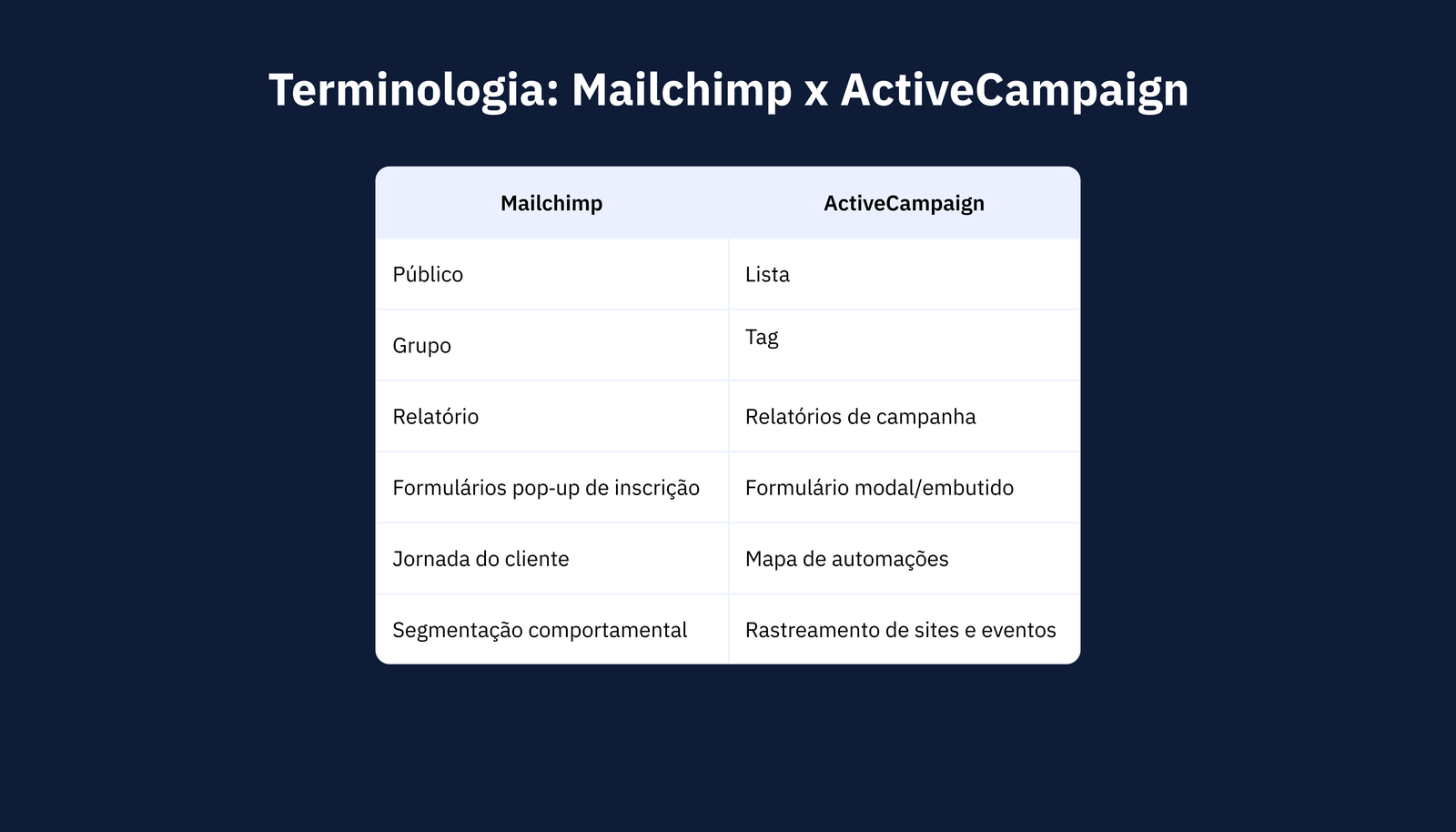
Há também alguns termos comuns a ambas as plataformas, mas que apresentam pequenas diferenças na funcionalidade ou nas opções disponíveis.
- Campanhas: No Mailchimp, as "Campanhas" abrangem uma variedade de iniciativas de marketing, como campanhas de email, anúncios e publicações em redes sociais. O uso de "Campanhas" pela ActiveCampaign refere-se, em específico, a campanhas de email direcionadas.
- Automação: Embora tanto o Mailchimp como a ActiveCampaign tenham a funcionalidade "Automação" para enviar sequências de emails acionados, a ActiveCampaign oferece gatilhos mais complexos e lógica condicional para personalização.
Boas-vindas à ActiveCampaign! Qual é o próximo passo?
A jornada do Mailchimp à ActiveCampaign marca o início de um novo capítulo nas suas iniciativas de email marketing. Esse processo, embora meticuloso, abre as portas para um mundo de funcionalidades avançadas, segmentação refinada e maior engajamento de clientes. Conforme descrevemos, as etapas desde a exportação de seus dados vitais do Mailchimp até a importação e revitalização de suas campanhas na ActiveCampaign são estruturadas para serem perfeitas e seguras.
Entendemos que a transição de plataformas pode parecer assustadora, mas, com o guia abrangente e o suporte dedicado da ActiveCampaign, você terá toda a ajuda necessária. Agora que você conhece o processo, é hora de começar.
Comece configurando sua conta da ActiveCampaign, em que um teste gratuito de 14 dias está à sua espera para permitir que você explore a interface e as funcionalidades sem compromisso. Ou, se já quiser começar, entre em contato com nossa equipe de vendas e solicite uma demonstração.
Inicie sua migração hoje mesmo e aproveite todo o potencial de seu email marketing com a ActiveCampaign. Não se trata apenas de mudar, e sim de mudar para melhor. Lembre-se: nossa equipe está aqui para ajudar você em cada etapa, garantindo que sua mudança para a ActiveCampaign seja um grande sucesso. Boas-vindas ao futuro de sua jornada de email marketing.